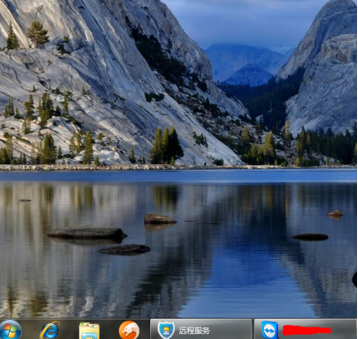
小伙伴们,不知道你们在使用电脑的过程中,有木有遇到过这样子的情况呢?那就是在电脑桌面上的图标全都消失不见了,这是怎么回事呢?该如何处理这个问题呢?今天小编就来和大家探讨一下电脑桌面图标消失不见的解决方法。
小编之所以知道解决电脑桌面图标消失不见的的方法,其实也是通过在一个朋友那得知的,然后又多了解了这方面的内容,所以这就知道啦,下面小编就来给大家说说电脑图标消失不见的解决方法。
第一种情况:图标没了,但任务量还在
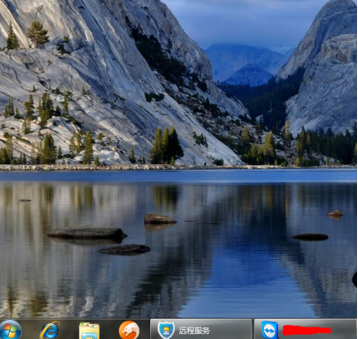
桌面图标电脑图解-1
右键点击桌面的空白处点击“查看”之后点击“显示桌面图标”
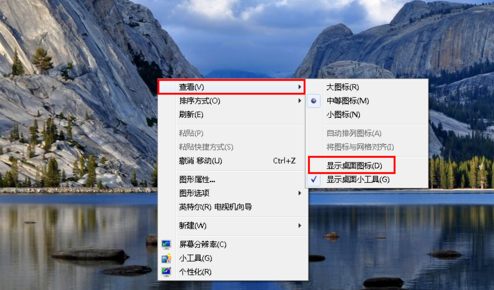
桌面图标电脑图解-2
这样电脑的桌面图表就回来了
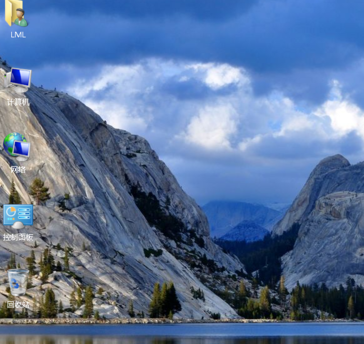
电脑电脑图解-3
第二种情况:开机所有的图标和任务栏都没了
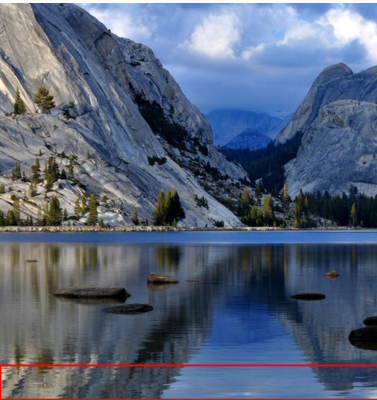
桌面图标都不见了电脑图解-4
使用组合键“ctrl键+alt键+delete键”
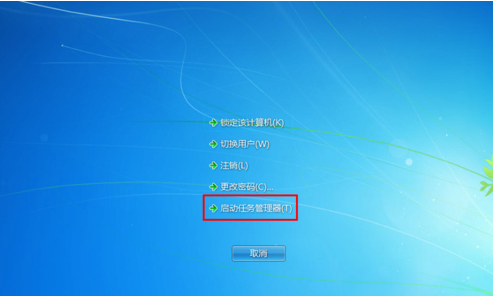
电脑桌面图标电脑图解-5
调出“任务管理器”
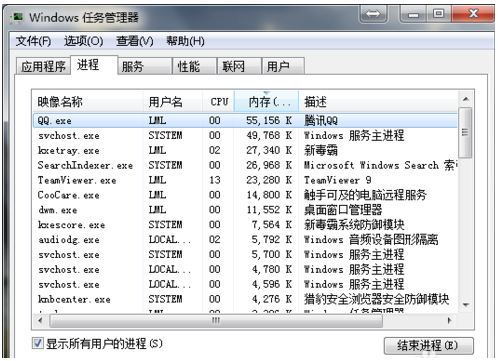
电脑电脑图解-6
点击“文件”选择“新建任务(运行)”
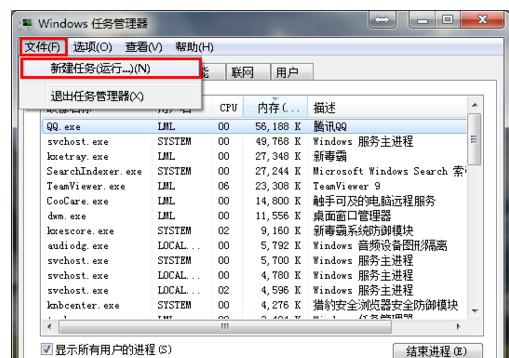
桌面图标都不见了电脑图解-7
在打开的后面输入“explorer”或者“explorer.exe”点击确定即可;
说明:此为桌面进程,控制桌面所有图标和任务栏的显示
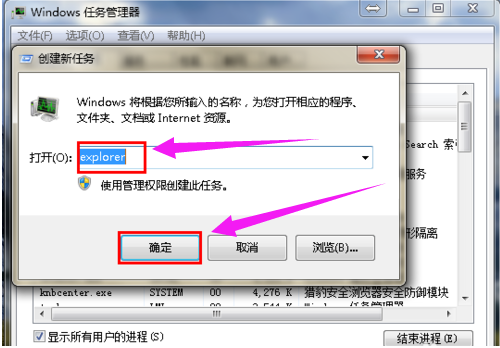
桌面图标电脑图解-8
就可以看到进程已经在任务管理器中正常运行了,桌面图标也恢复正常了
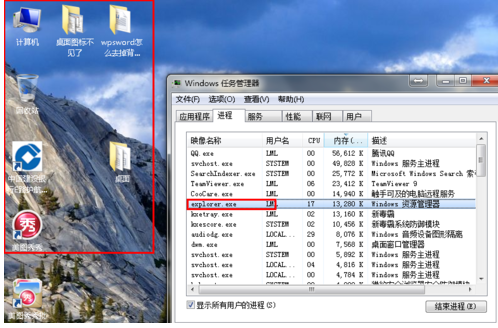
电脑桌面图标电脑图解-9
第三种情况:才安装完系统
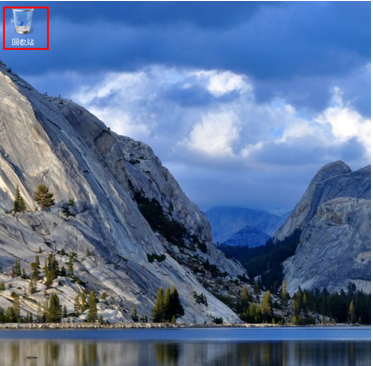
桌面图标都不见了电脑图解-10
右键点击桌面的空白处选择“个性化”或者点击开始菜单,
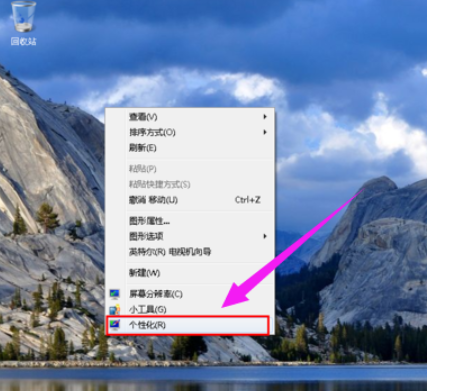
电脑桌面图标电脑图解-11
在搜索框中输入图标进行搜搜
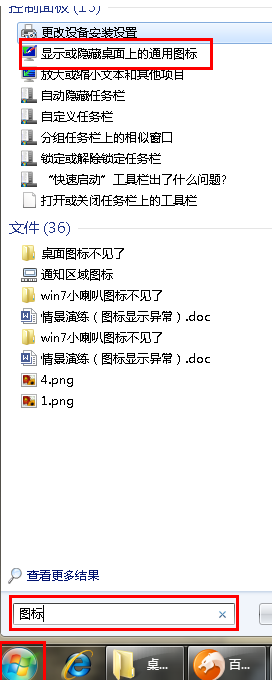
电脑电脑图解-12
在点击右上角的“更改桌面图标”,
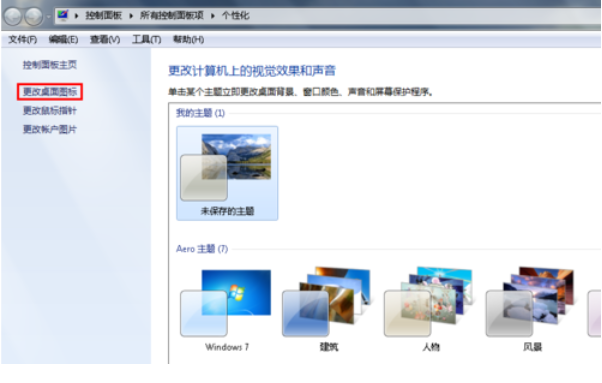
桌面图标电脑图解-13
之后在将所需要的图标前面的勾选上,点击“确定”之后
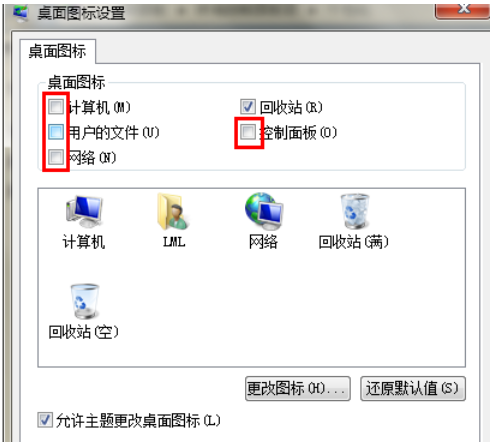
电脑电脑图解-14
桌面图表就回来了
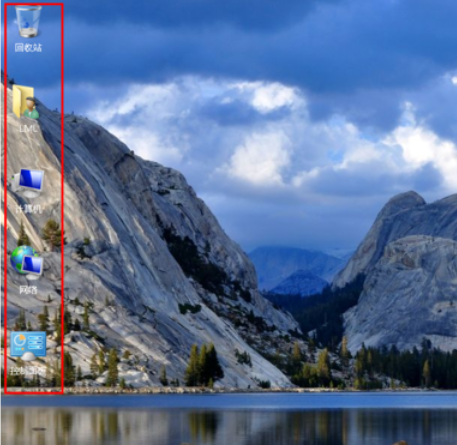
桌面图标都不见了电脑图解-15
以上就是电脑桌面图标不见了的解决经验。






 粤公网安备 44130202001059号
粤公网安备 44130202001059号